你是否遇到这样的问题下面其中一个问题:
1,删除软件的时候不小心把驱动给卸载了,但是导致电脑无法正常工作;
2,新安装的电脑,无法联网,无法安装驱动;
3,电脑没有声音了;
4,电脑有些卡顿了;
5,电脑没有网络了,或者网络不稳定;
6,usb3.0接口不稳定;
7,打游戏时候,大量丢包;
8,硬件驱动丢失;
遇到以上问题,都可以用这个驱动软件解决;
这是源于我最近玩电脑的时候,我发现很多情况都是在没有网络状态下完成的,
这就要求驱动软件必须能在无网络的状态下的能自动检测并且安装驱动,
我就发现了这个驱动,
平常的时候,我们可以下载一下,保存到自己电脑里,以备不时之需。
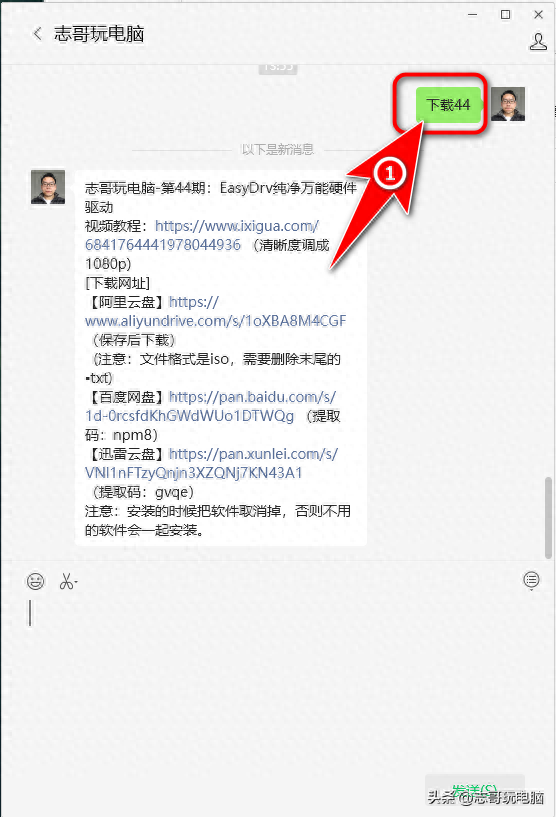
第一步:我们先下载一个软件,收藏备用,向志哥玩电脑公众号,发送信息:下载44
即可获得软件的下载网址;
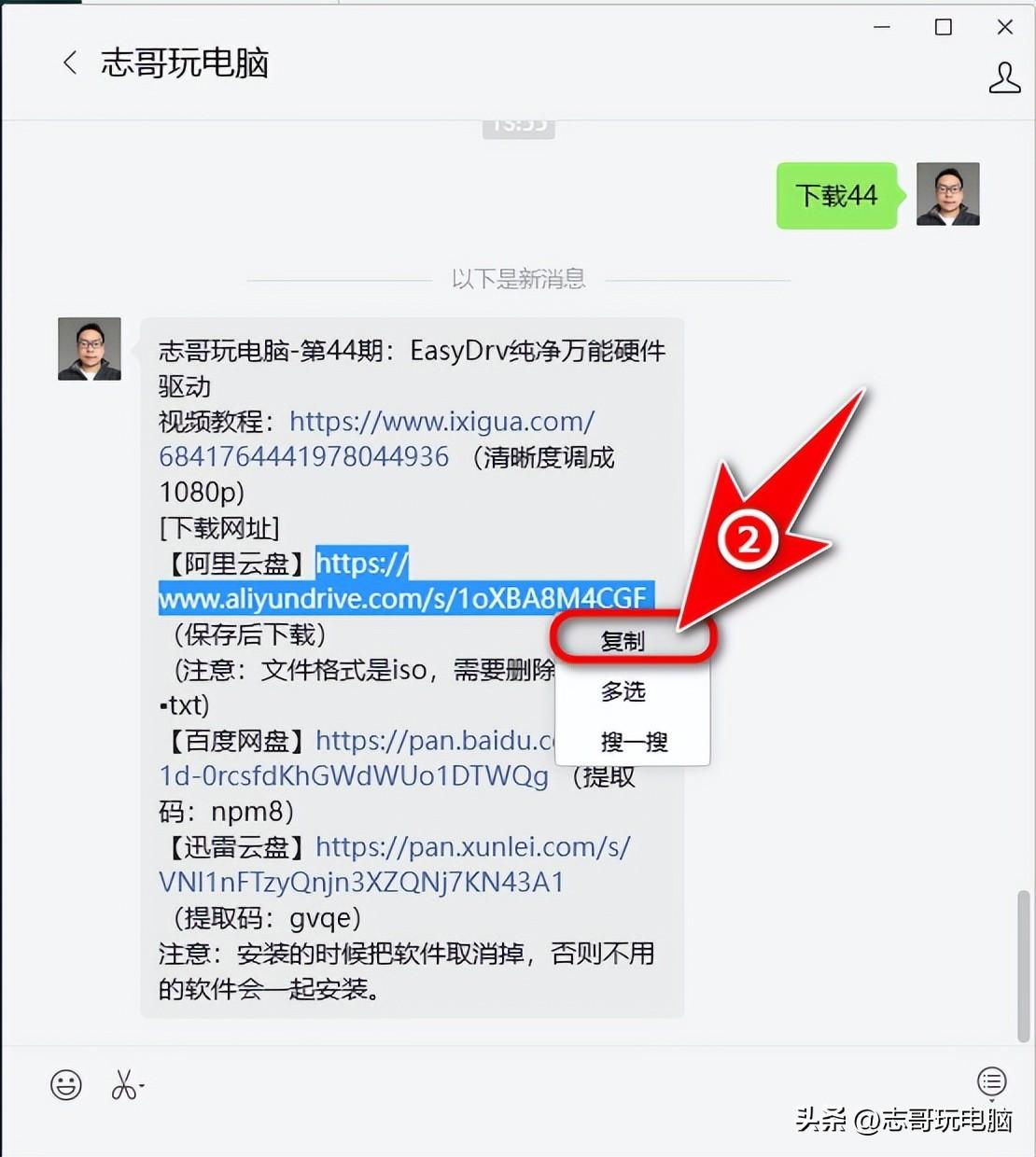
第二步:根据自己使用网盘的使用习惯,选择一个网址“复制”一下;
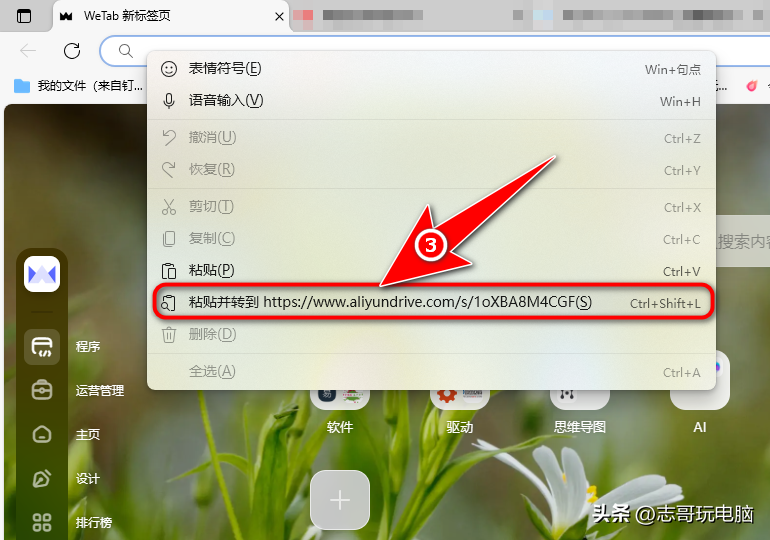
第三步:打开浏览器,在浏览器里地址栏里,右单机选择:粘贴并转到;
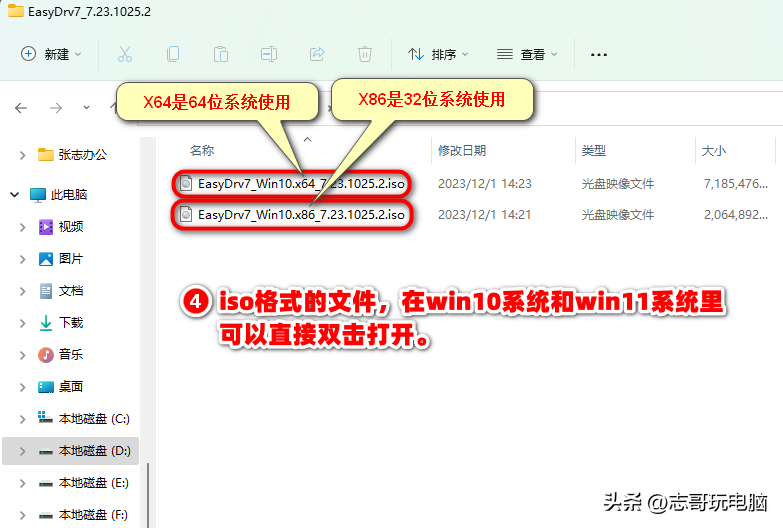
第四步:iso格式的文件,在win10系统和win11系统,可以直接双击打开;
这里需要注意下:
X64表示64位系统可以使用;
X86表示32位系统可以使用;
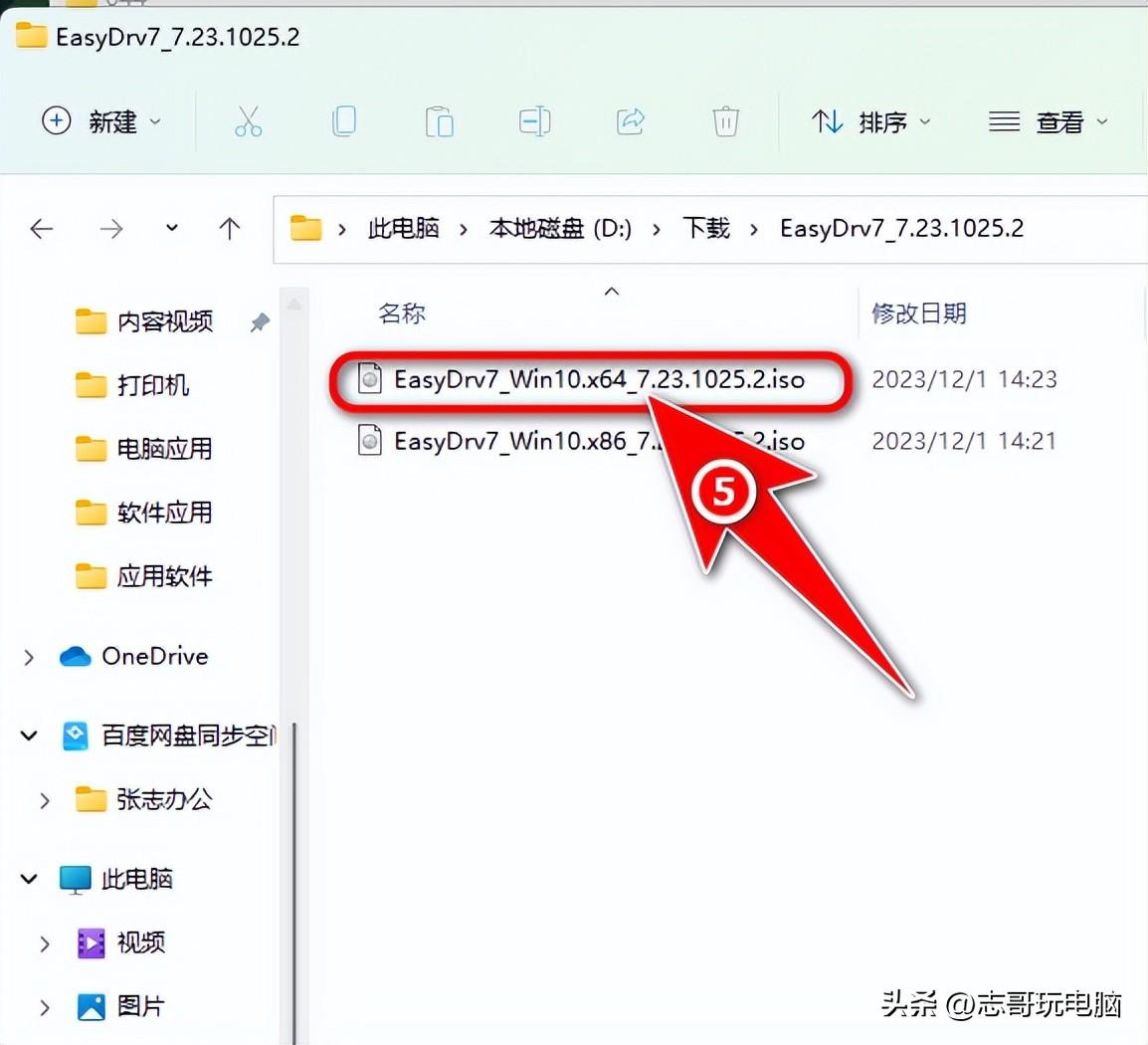
第五步:我电脑是64位系统,双击这个文件就可以了,系统会自动加载虚拟盘;
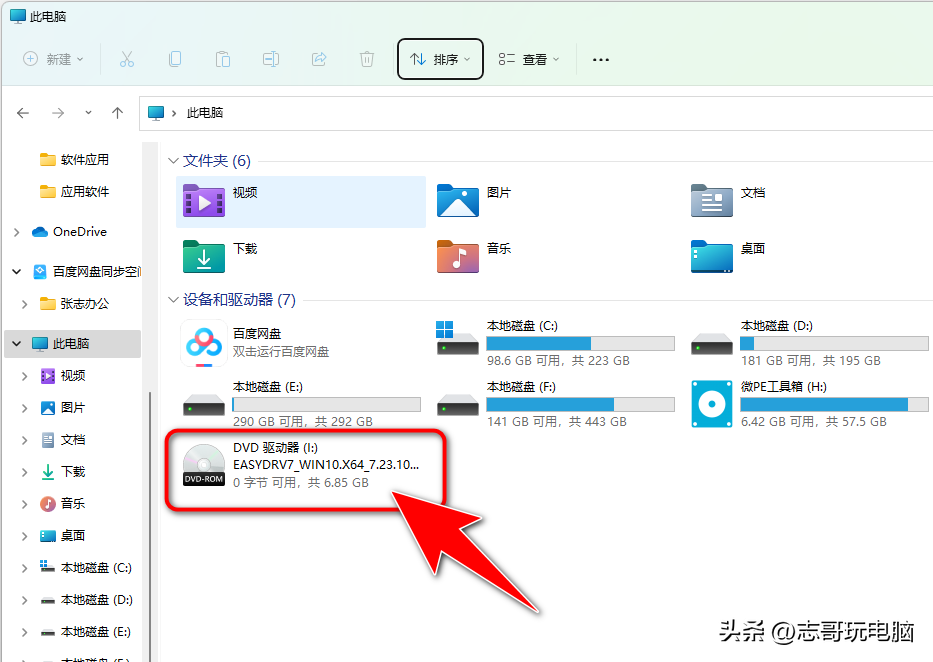
双击打开此电脑,可以看到那个虚拟盘;也可以从这里双击打开;
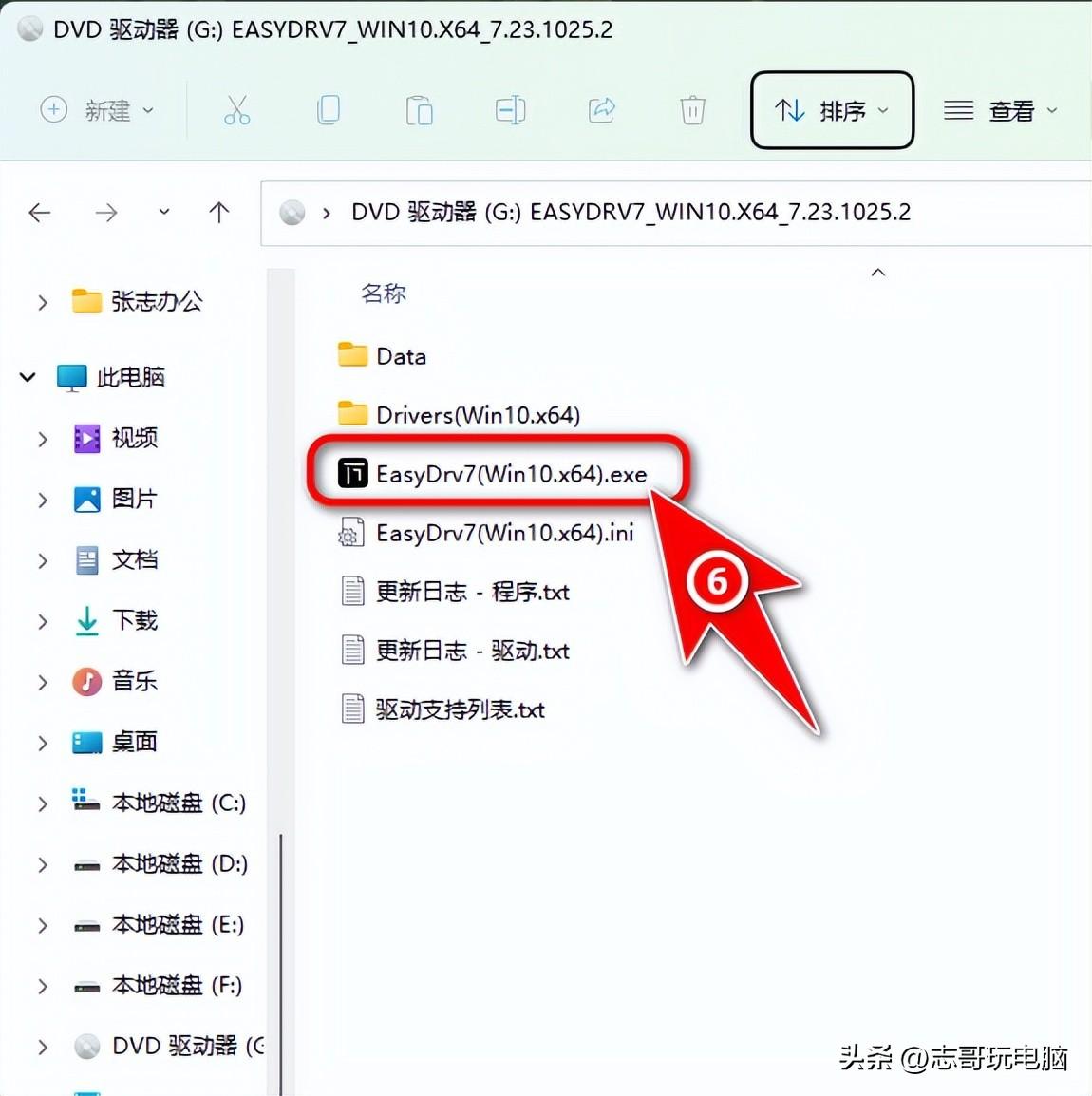
第六步:双击打开“EasyDrv7(Win10.x64).exe”;
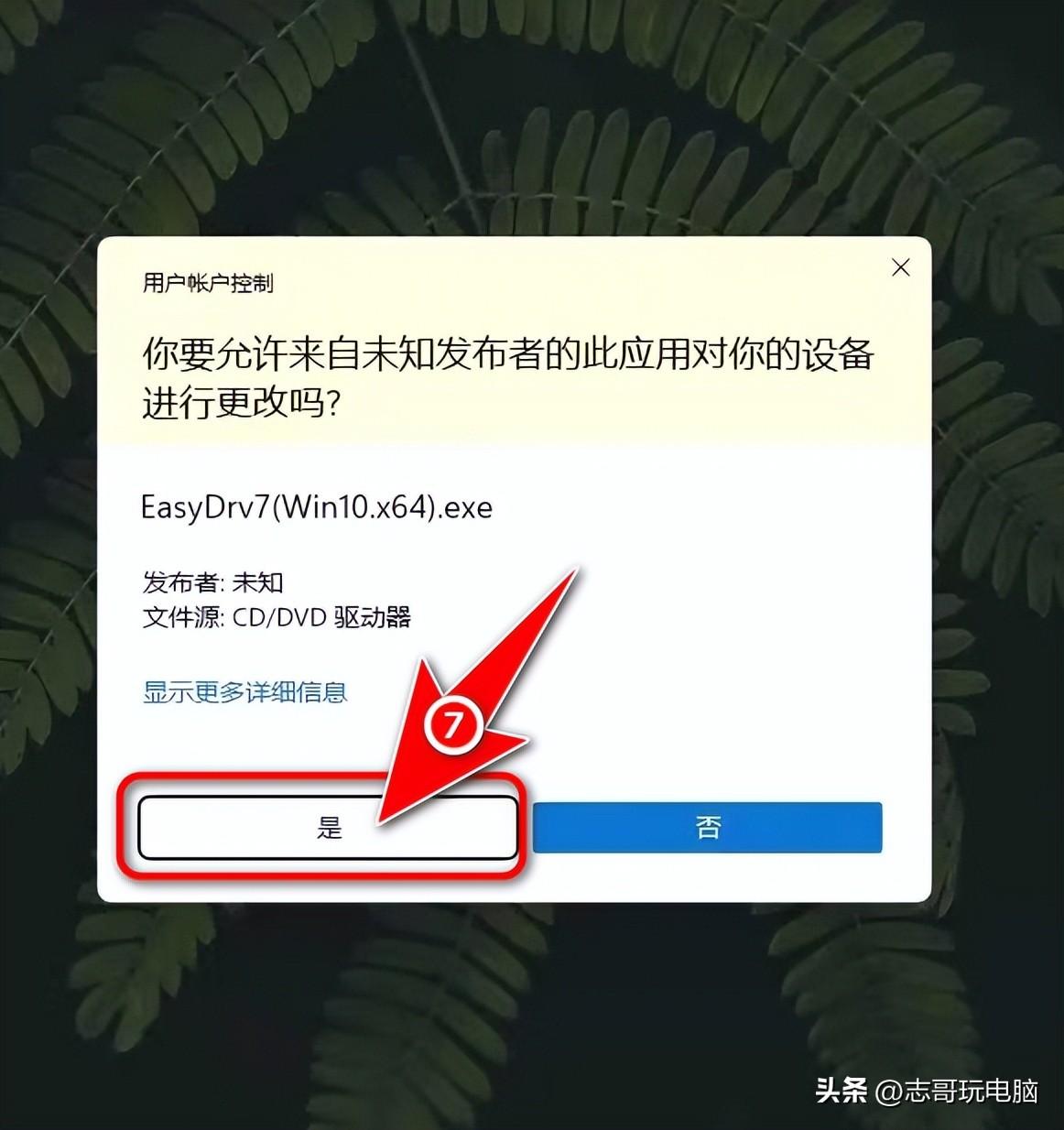
第七步:点击“是”;
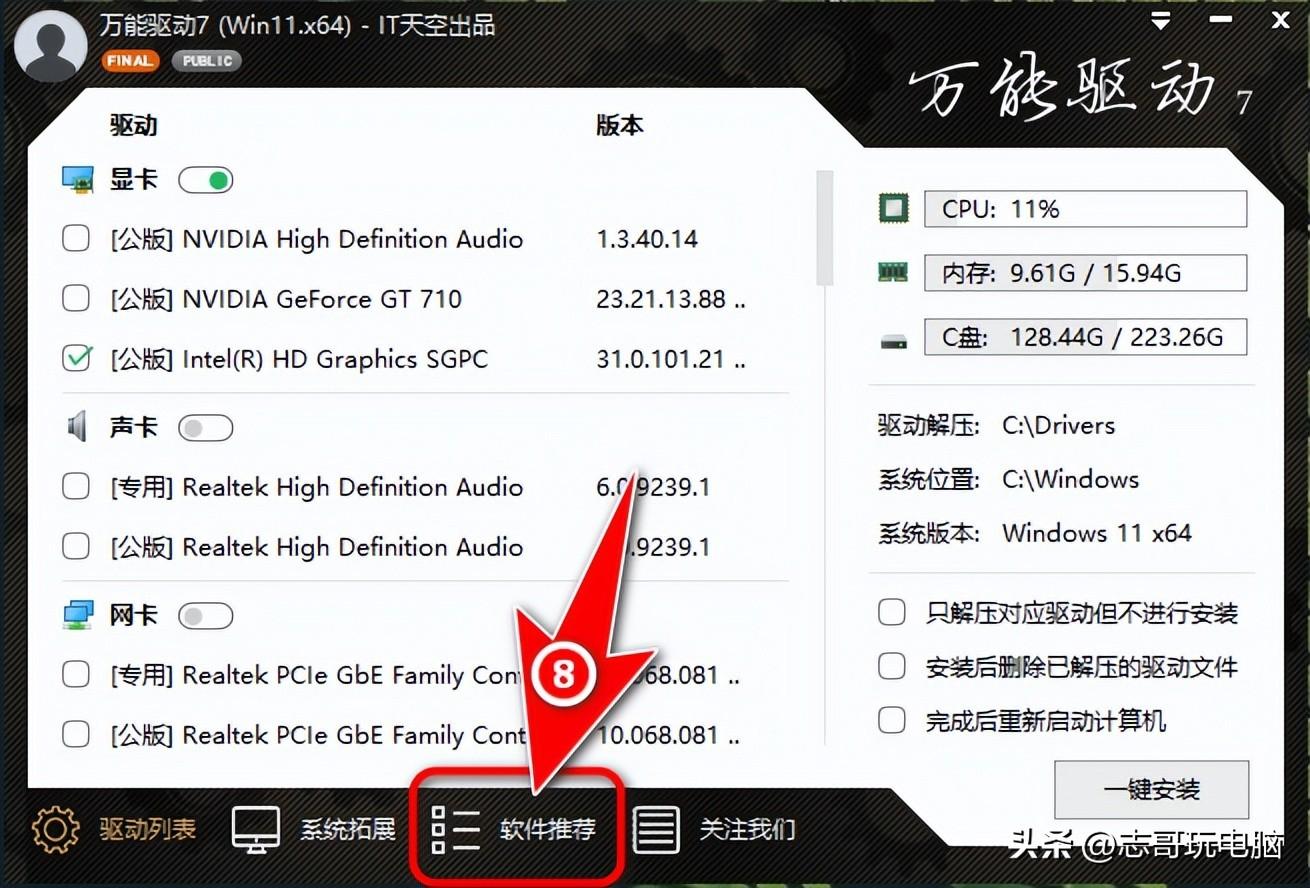
第八步:点击“软件推荐”标签。
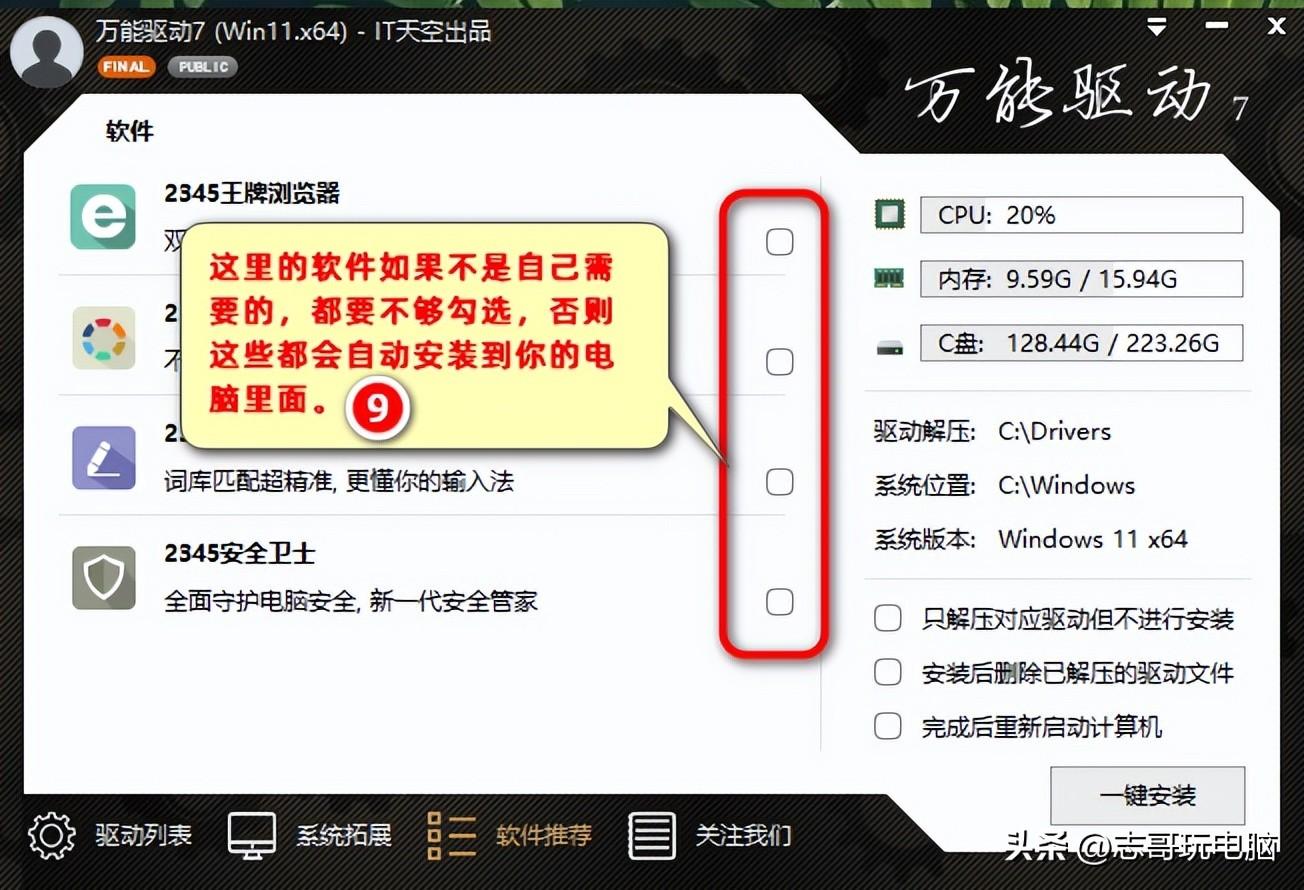
第九步:这里推荐的软件,如果自己不需要,都可以取消勾选,否则都会自动安装到你的电脑里;
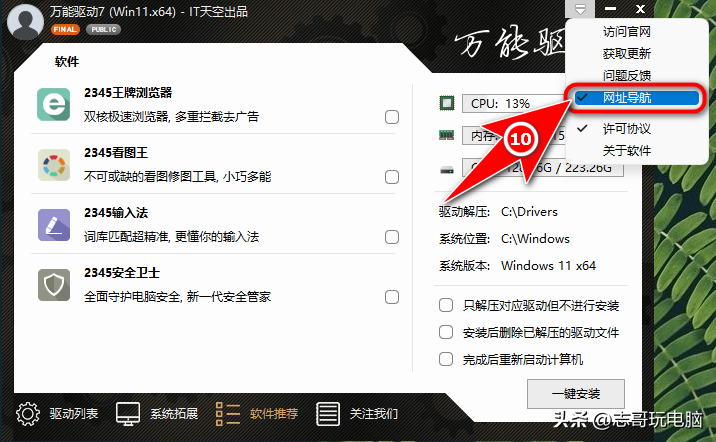
第十步:点开▼“菜单”,去掉“✓网址导航”,否则他们重新定向你的首页网址;
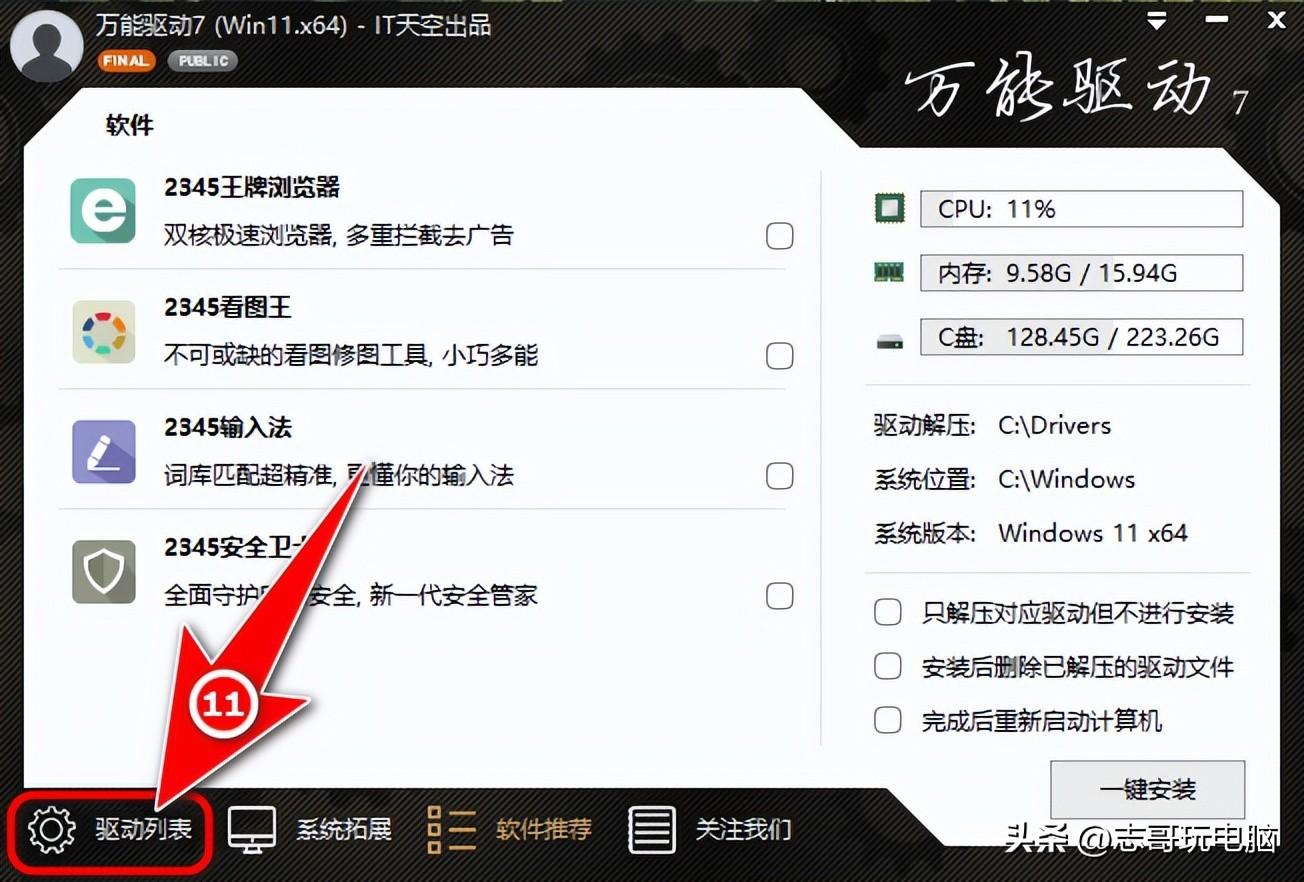
第十一步:单击“驱动列表”
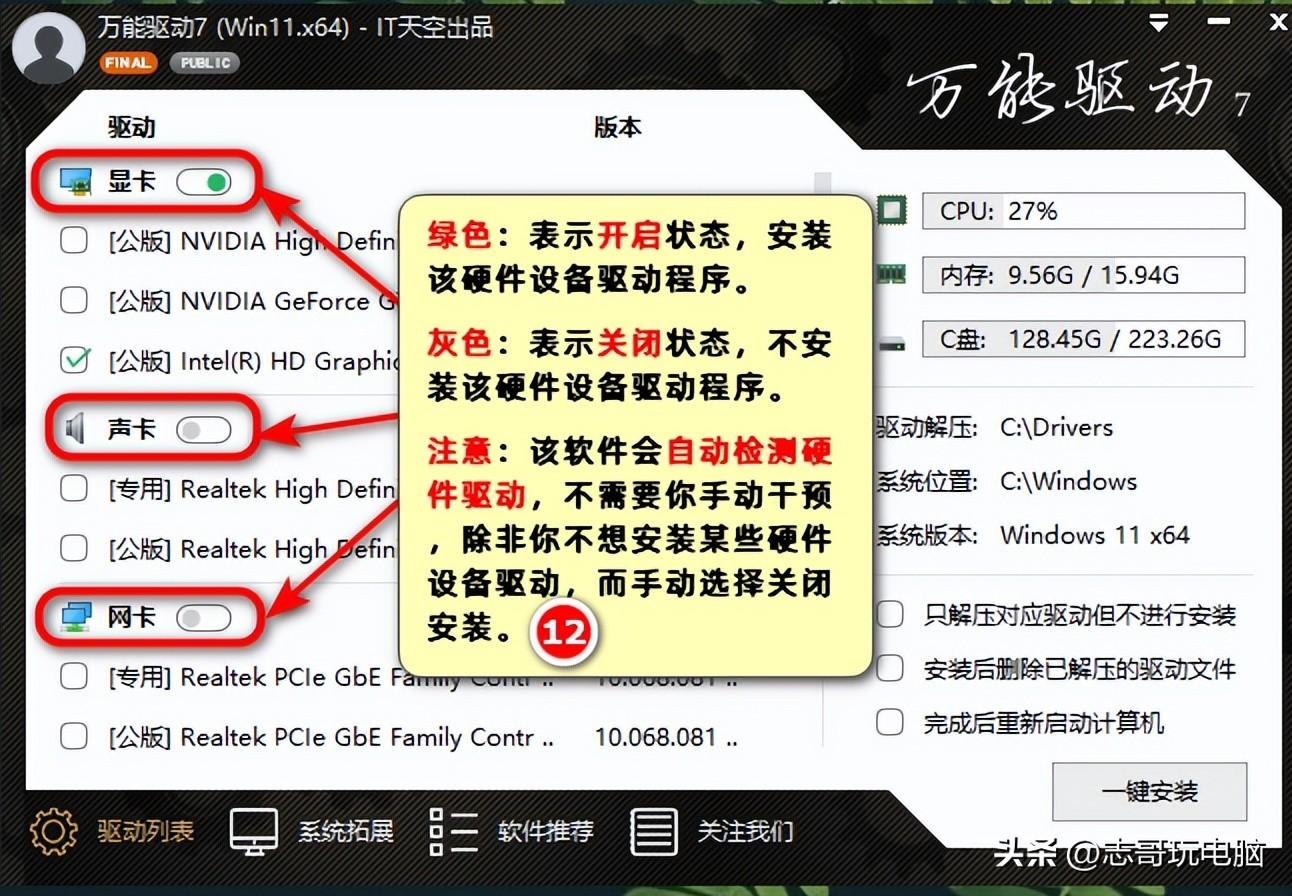
第十二步:
绿色:表示开启状态,安装该硬件设备驱动程序。
灰色:表示关闭状态,不安装该硬件设备驱动程序。
注意: 该软件会自动检测硬件驱动,不需要你手动干预除非你不想安装某些硬件设备驱动,而手动选择关闭安装。

第十三步:点击“一键安装”;
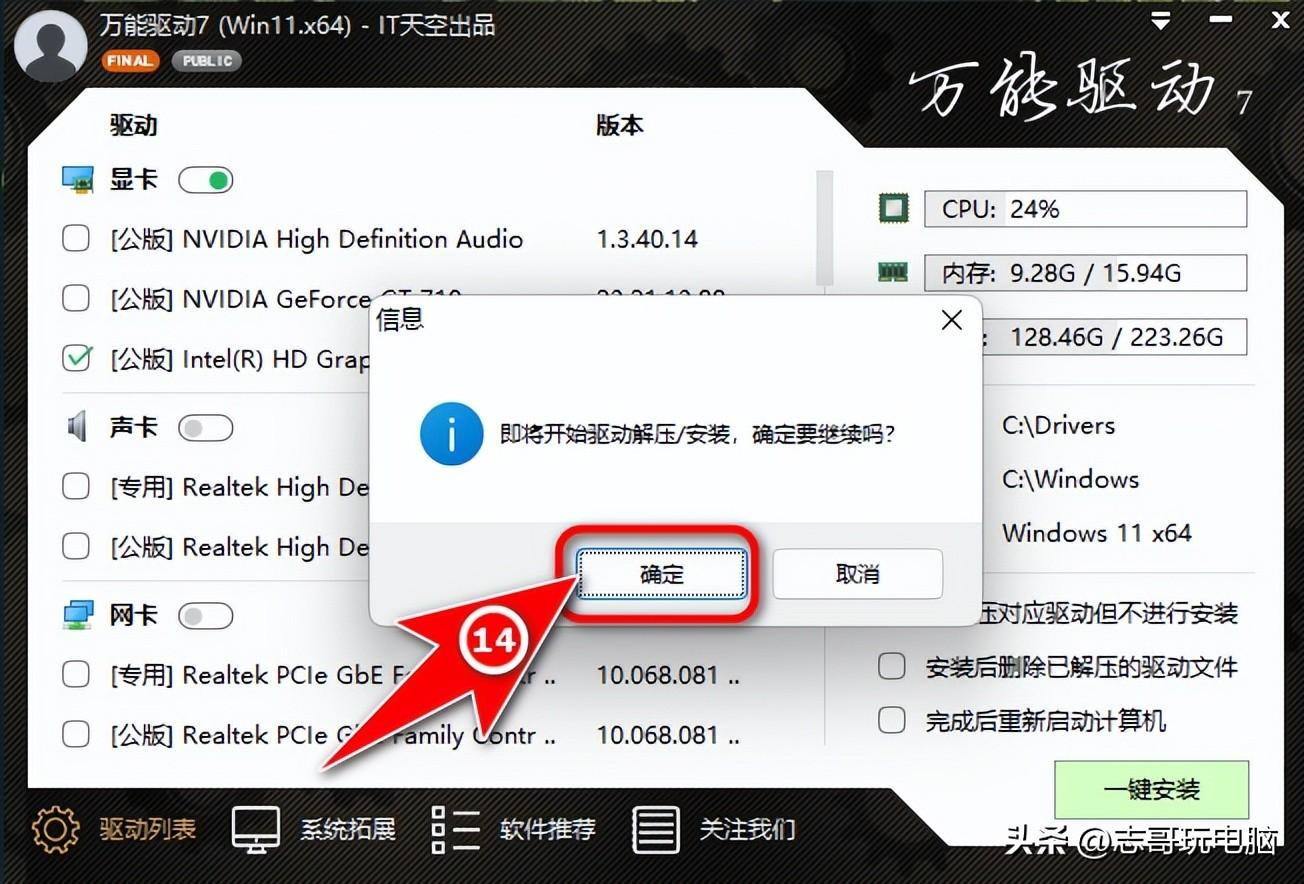
第十四步:点击“确定”;如果有杀毒软件拦截,这就要
如果杀毒软件拦截了安装的程序,点击允许即可;
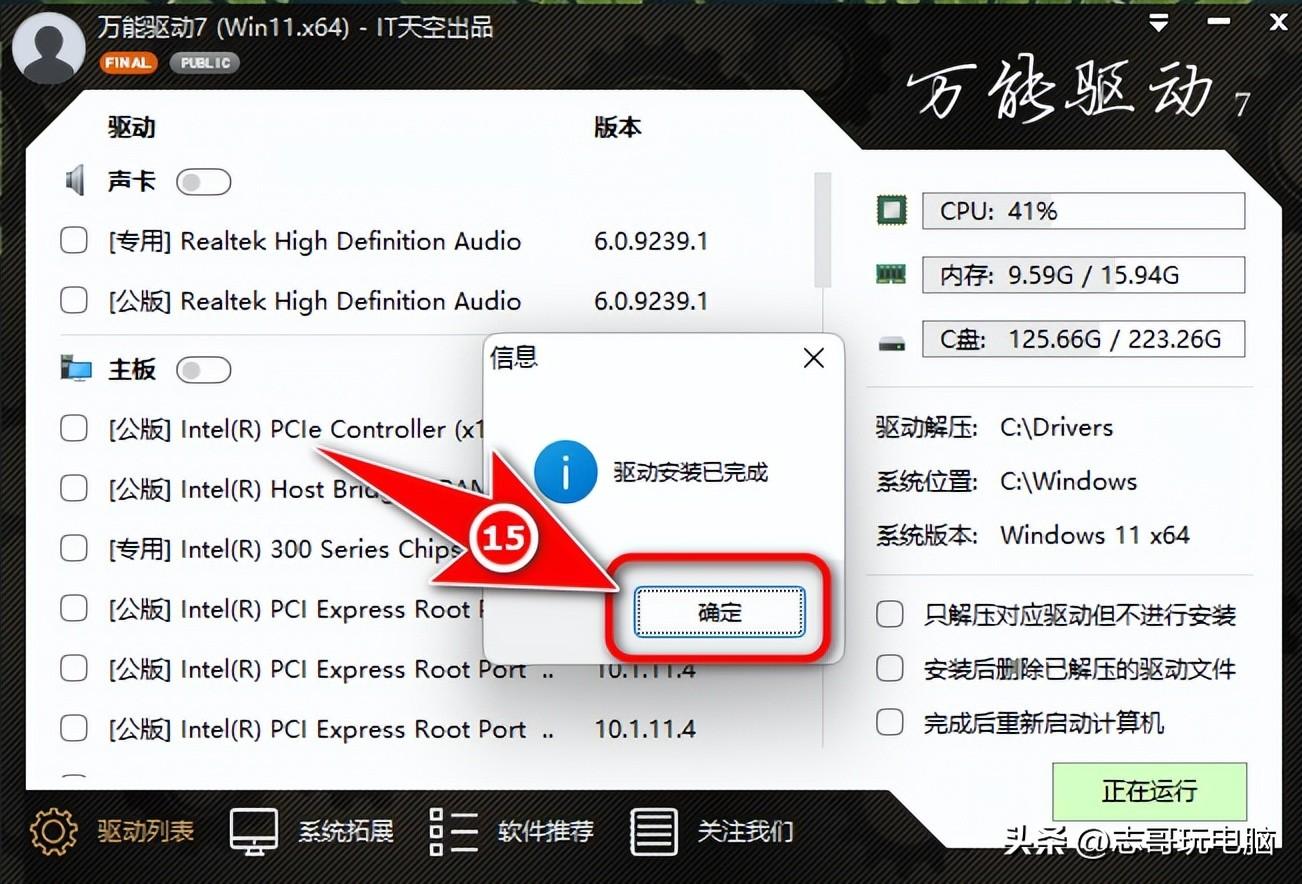
第十五步:点击“确定”;安装好了,就重启一下电脑;
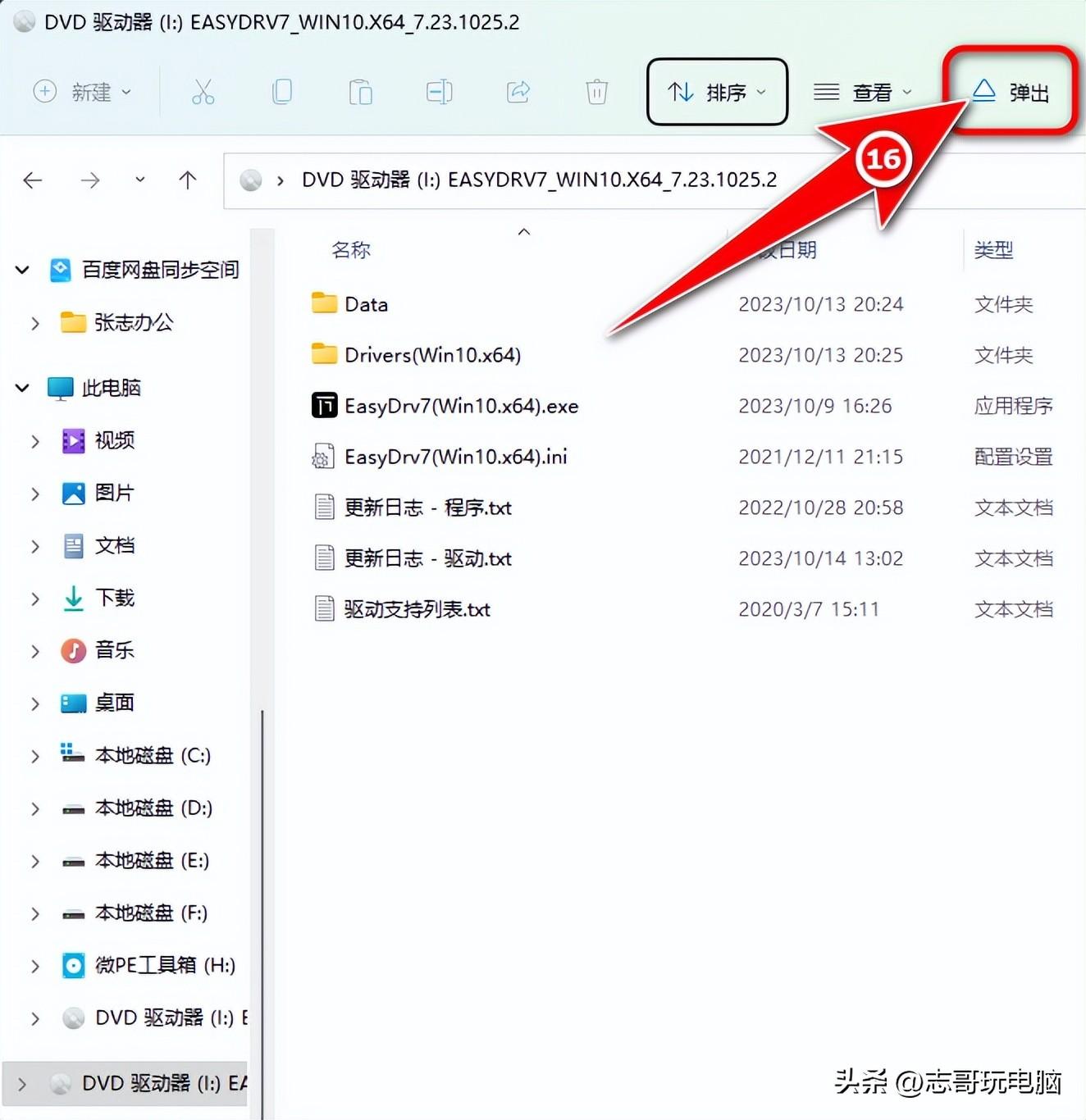
第十六步:点击“弹出”;打完收工;








